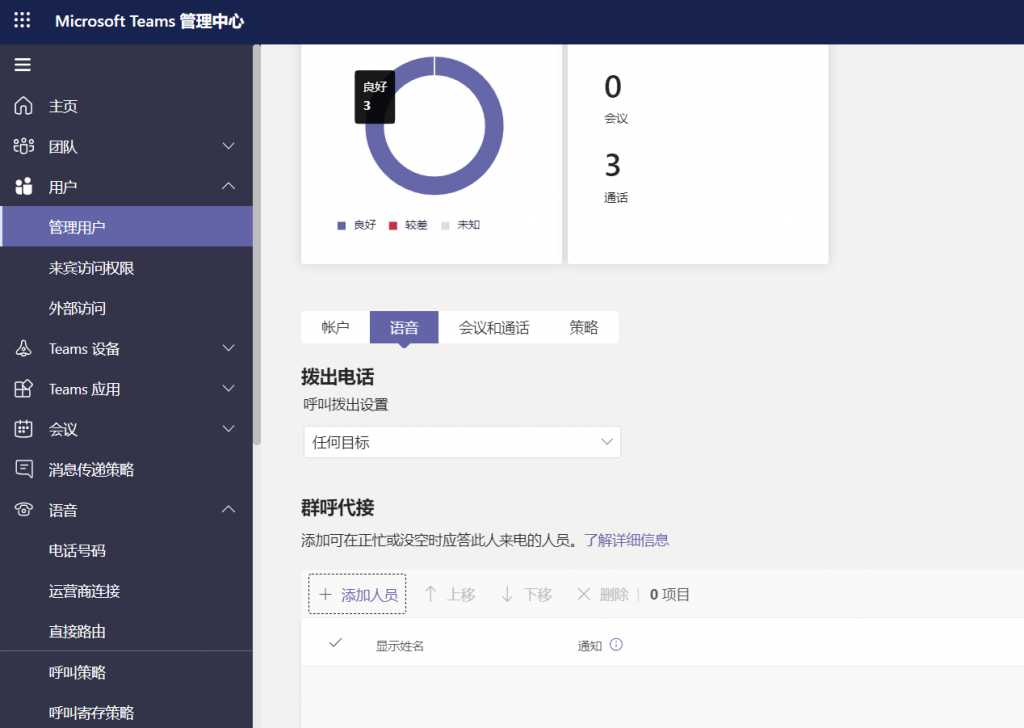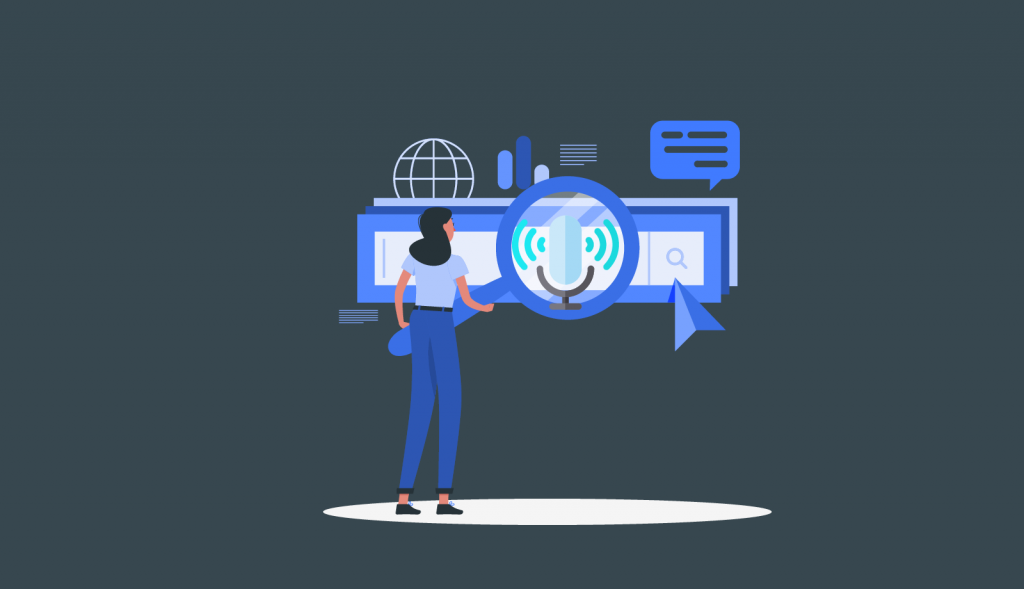用户的语音设置包括 Microsoft Teams 的呼叫共享和群组呼叫代答功能。这些功能使用户能够与同事共享他们的来电,以便同事可以在用户不可用时接听电话。
与其他形式的呼叫共享(例如呼叫转移或同时响铃)相比,组呼叫代答对接收者的干扰较小。组呼叫代答的侵入性较小,因为用户可以配置他们希望如何收到传入共享呼叫的通知(通过音频和视觉通知、仅视觉通知或通过 Teams 应用程序中的横幅),并且他们可以决定是否接听它。为了与其他人共享呼叫,用户创建一个呼叫组并将他们想要与其共享呼叫的用户添加到该组。然后他们选择同时响铃或转发设置。至于许可要求,用户必须启用企业语音才能设置和使用呼叫共享和组呼叫代答。
要与其他人共享通话,用户必须创建一个通话组,然后添加他们想要与之共享通话的用户。用户还可以配置同时响铃或转发。
备注:呼叫组所有者和呼叫组成员都必须处于仅Teams部署模式。每个呼叫组中的最大用户数为 25。
群呼配置
呼叫组使用户能够管理他们希望在接到电话时通知谁。
管理员不必为其用户配置这些功能,因为呼叫组创建和通知设置可用于在用户端进行配置。 但是,管理员可以使用 Skype for Business Online PowerShell 模块修改 TeamsCallingPolicy 中的 AllowCallGroups 参数以启用或禁用呼叫组:
New-CsTeamsCallingPolicy -Identity “AllowCallingPreventCallgroups” -AllowCallGroups $false
Grant-CsTeamsCallingPolicy cmdlet 可用于将策略授予用户:
Grant-CsTeamsCallingPolicy -Identity alex.wilber@contoso.com -PolicyName AllowCallingPreventCallgroups
可以通过使用 Set-CsTeamsCallingPolicy cmdlet 更改其策略或向用户授予不同的策略来启用用户使用呼叫组。
备注:在创建新策略之前,您应该始终验证不存在涵盖您的确切方案的策略。
您可以使用 Microsoft Teams 客户端通过完成以下步骤来添加呼叫组:
- 在客户端的右上角,选择设置和呼叫。
- 在呼叫应答规则下,选择转接我的呼叫,然后通过选择语音邮件打开下拉菜单。
- 选择群呼组以打开呼叫组新窗口。
- 使用添加人员下方的搜索字段,然后选择要添加到呼叫组的用户。
- 在响铃顺序菜单中,您可以选择同时响铃或按以上顺序以 20 秒间隔按顺序呼叫人(请注意,如果您的呼叫组有六个或更多人,来电将响铃 所有这些都在同一时间)。
备注:添加到呼叫组的所有用户都会在其 Teams 客户端中收到通知。
当管理员在用户已设置呼叫组后为用户关闭群呼叫时,必须清理 Teams 管理中心中用户的群呼组关系以避免错误的呼叫路由。
要清理或修改用户的呼叫组,请登录 Teams 管理中心并完成以下步骤:
- 在 Teams 管理中心的左侧导航窗格中,选择用户 > 管理用户,然后选择要编辑的用户的名称。
- 选择语音选项卡并导航到群呼叫代答部分。
- 在用户列表中,选择要从呼叫组中删除的用户,然后选择删除。
如果要将用户添加到群叫组,请完成以下步骤:
- 在 Teams 管理中心的左侧导航窗格中,选择用户 > 管理用户,然后选择拥有要修改的呼叫组的用户的名称。
- 选择语音选项卡并导航到群呼叫代答部分。
- 选择添加人员,然后在右侧窗格中搜索要添加的用户。
- 选择应用以将所选用户添加到群呼组。